Minulý mesiac Apple spustil iOS 11, najnovšiu verziu mobilného operačného systému spoločnosti Cupertino, širokej verejnosti po niekoľkých mesiacoch vývoja v beta verzii. To prinieslo množstvo nových funkcií a vylepšení tabuľky, ktoré ďalej zlepšujú používateľský zážitok v systéme iOS. Avšak jedna z nových šikovných funkcií, ktorými sa nám podarilo uchopiť našu pozornosť, bola schopnosť ukladať webové stránky ako súbory PDF. To je pravda, budete môcť vytvoriť súbor PDF z webovej stránky online pomocou predvoleného prehliadača Safari na zariadení so systémom iOS, čo je celkom užitočné, ak máte záujem o čítanie obsahu, keď ste offline. Akonáhle bol PDF vytvorený, môže byť dokonca vytlačený vo vašom voľnom čase. Chcete sa už vyskúšať? Pozrime sa, ako ukladať webové stránky vo formáte PDF v systéme iOS 11:
Ukladanie webových stránok ako PDF v systéme iOS 11
Poznámka: Snažil som sa to na mojom iPhone 7 Plus a iPhone 6s, ale mal by pracovať aj na starších telefónoch iPhone, ako aj na novom iPhone 8, 8 Plus a iPhone X.
Postup je pomerne jednoduchý a podobný vo všetkých zariadeniach iOS 11. Všetko, čo potrebujete, je len niekoľko okamihov vášho vzácneho času, takže jednoducho postupujte podľa nižšie uvedených krokov, aby ste to urobili bez problémov:
- Najprv otvorte prehliadač Safari v zariadení so systémom iOS a navštívte webovú stránku, z ktorej chcete vytvoriť PDF. Teraz klepnite na ikonu zdieľania, ktorá sa nachádza v spodnej časti obrazovky. Po dokončení prejdite trochu doprava a klepnite na "Vytvoriť PDF" .
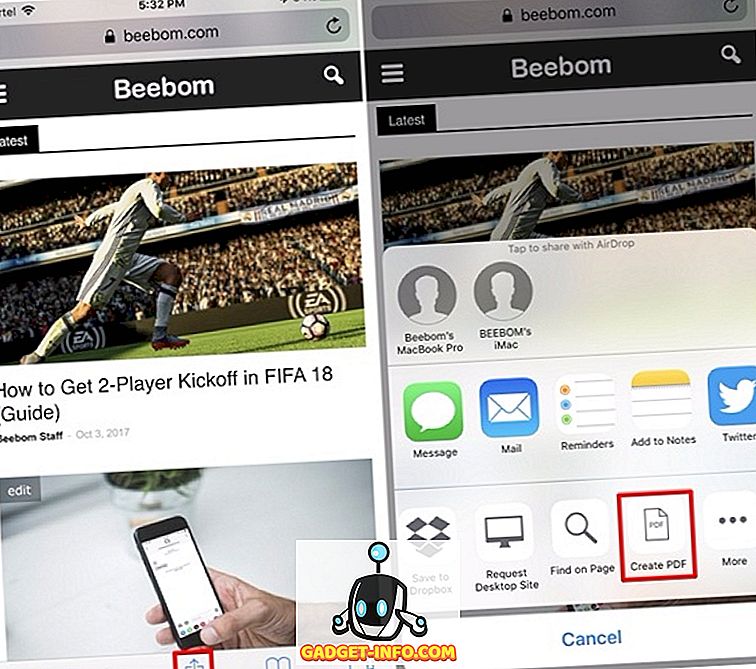
- Teraz si všimnete ukážku súboru PDF. Ak chcete potvrdiť a uložiť, jednoducho klepnite na položku Hotovo . Klepnutím na tlačidlo "Uložiť súbor do ..." uložte webovú stránku ako súbor PDF.
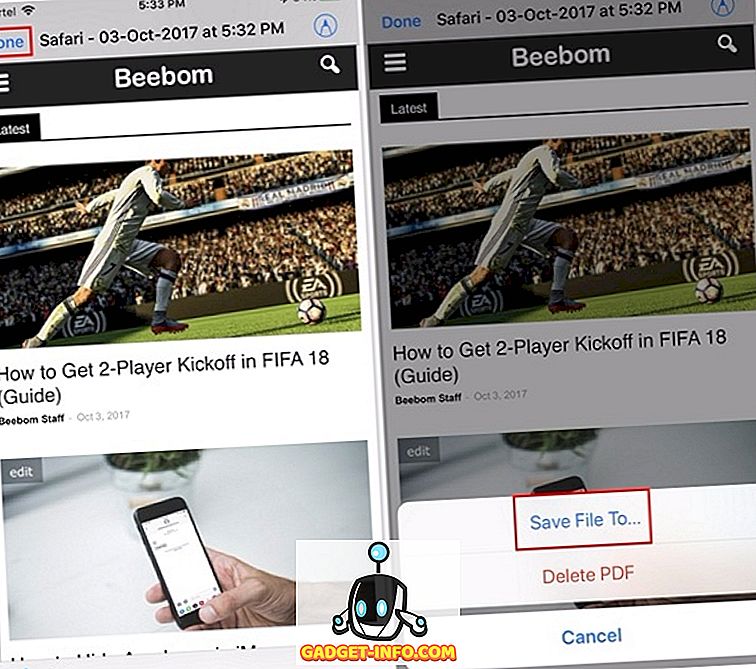
- V ďalšej ponuke sa zobrazí výzva na výber miesta, kam chcete uložiť súbor PDF. Používatelia majú predvolene možnosť uložiť dokument na iCloud disk Apple alebo priamo na svojom iPhone. Ak je uložený na zariadení iCloud Drive, PDF je prístupný priamo z aplikácie "Súbory" v systéme iOS 11.
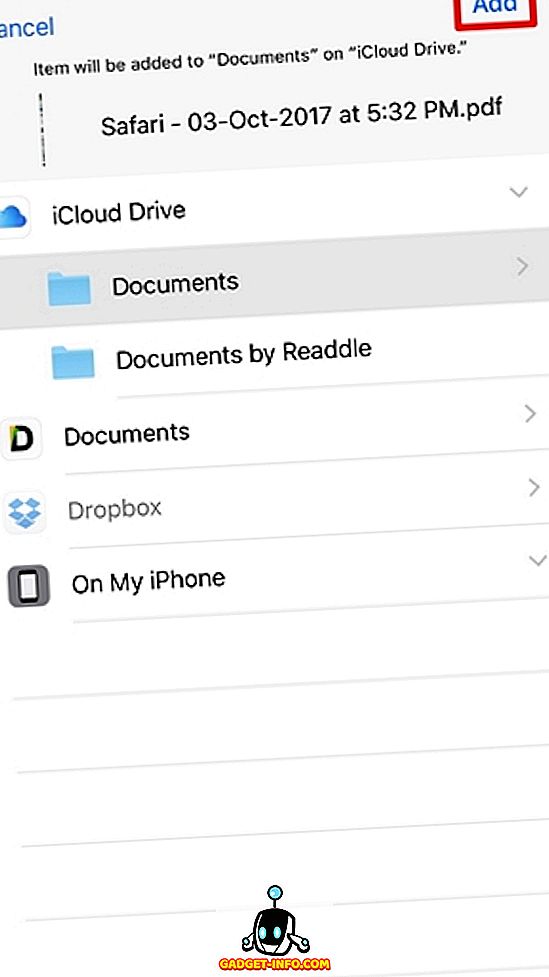
POZRI VIAC: Ako skryť ikony aplikácií v iMessage na iOS 11
Uložiť webové stránky ako súbory PDF na použitie v režime offline
No, to je skoro všetko, čo musíte urobiť, aby ste mohli previesť ľubovoľnú internetovú stránku do súboru PDF. To môže byť dobré, ak nemôžete mať prístup k internetu po celú dobu, a tieto PDF súbory môžu byť použité pre čítanie v režime offline. Webové stránky uložené ako súbory PDF môžu byť dokonca vytlačené na fyzickom hárku pre kancelárske účely. Z tohto dôvodu je schopnosť vytvoriť PDF z webovej stránky iba v predvolenom zabudovanom prehliadači Safari, ale sme radi, že sa Apple nakoniec podarilo implementovať túto funkciu v systéme iOS. Takže ste ochotní využiť túto šikovnú novú funkciu iOS 11 a začať ukladať webové stránky ako súbory PDF na neskoršie použitie? Dajte nám vedieť, jednoducho zamietnutím niekoľkých slov v sekcii komentárov nižšie.








